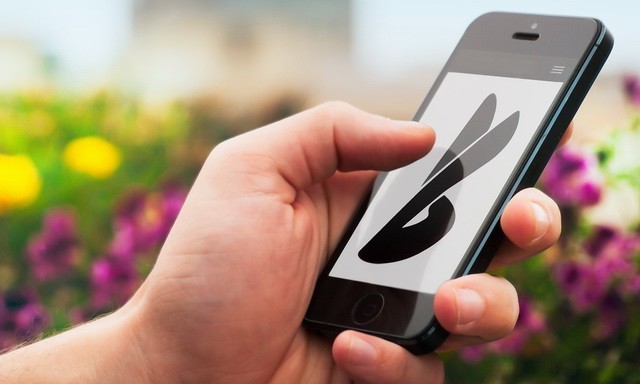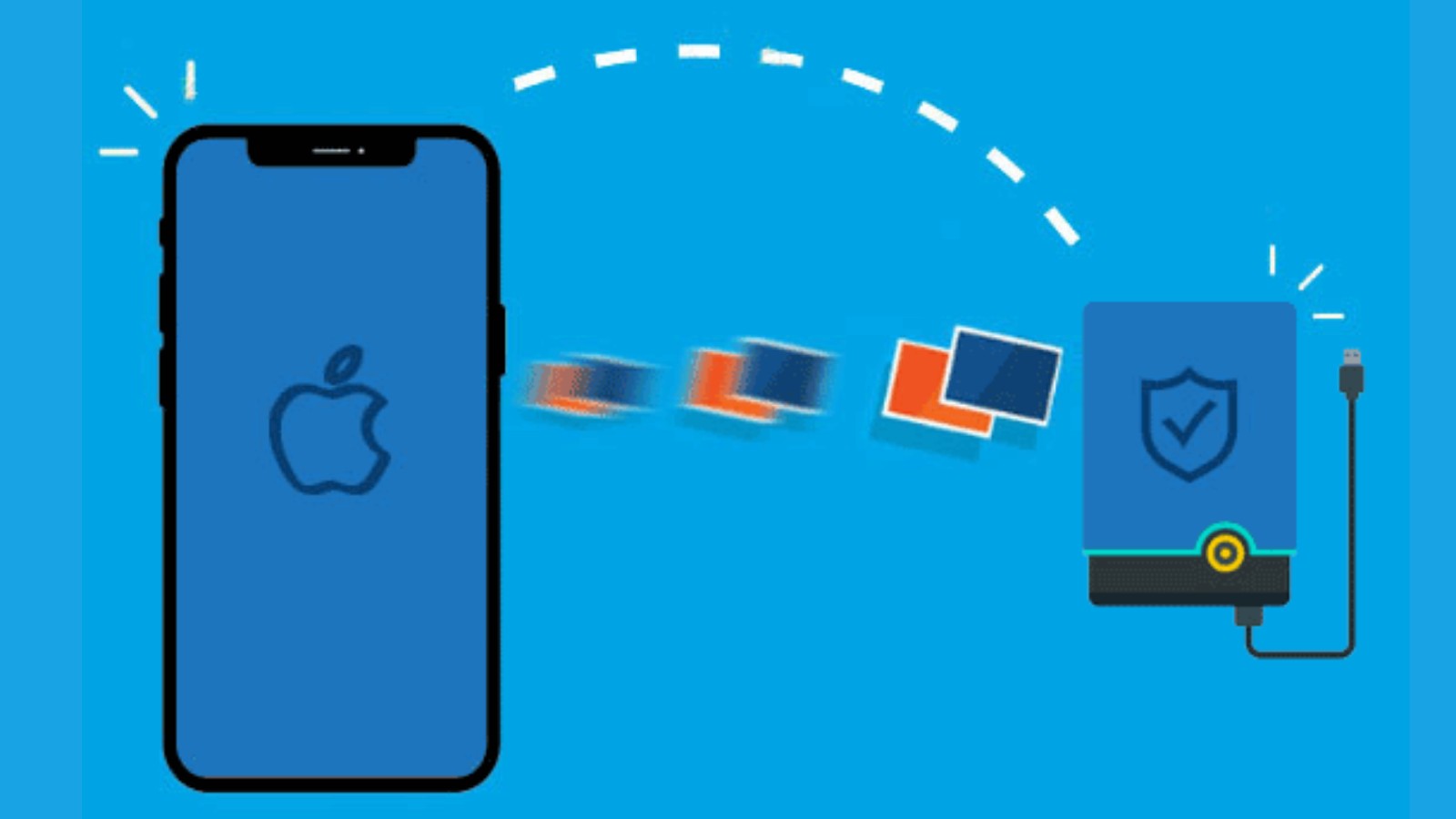如何修复 iCloud 中丢失数年或数月的照片
iCloud 上的照片丢失了?不知道如何找回这些丢失的照片?不用担心。本指南将向您展示几种可能的解决方案来修复 iCloud 照片库错误中丢失的照片,并帮助您轻松找回照片。
iCloud 备份提示与技巧
删除 iCloud 备份数据
修复 iCloud 备份问题
“救命!我丢失了 2 年 iCloud 中的照片。它们对我来说非常重要,因为它们是我儿子的照片!我的 iCloud 一直有同样的电子邮件。请有人帮忙吗?谢谢!”
就像上面的用户一样,很多 iOS 用户都遇到过同样的情况:多年的照片从 iCloud 中丢失。恢复 iCloud 备份、更新到新的 iOS、释放空间后,您可能会陷入困境,退出 iCloud 并丢失照片等。有些用户可能会发现 随机照片从 iCloud 中丢失。为什么?
在下面的指南中,我们想与您分享 iCloud 照片消失的原因、修复 iCloud 照片库中丢失的照片的方法,或者轻松进行 iCloud 备份。这样您就可以带回您多年的照片。
当您恢复到新 iPhone 时,iCloud 备份中会丢失一些照片和视频。如果您想要更改 iCloud 存储计划,则关闭 iCloud 照片时照片会丢失。 iCloud 照片刚刚消失。iPhone 最近删除的照片只是不显示。 您可能会发现以下原因:
- 删除其他同步设备上的照片也会从 iCloud 中删除照片。
- 您的一台设备上错误地禁用了 iCloud 照片功能。
- 退出 icloud 并丢失照片。
- 关闭 iCloud 照片库时点击“从 iPhone 中删除”选项。
- 超过 iCloud 存储限制。
- Mac 上的照片未上传到 iCloud 照片。
- 您的设备上隐藏了照片。 ETC。
如何从 iCloud 照片中检索照片
前往iCloud.com并检查丢失的照片是否仍然存储在那里。如果是这样,只需在您想要保留的设备上重新启用 iCloud 照片功能,然后连接到稳定的 Wi-Fi 将照片同步到设备即可。
步骤 1. 从 iCloud 恢复最近删除的照片
前往 iCloud 网页并登录 Apple ID > 单击“照片”>“最近删除”> 选择照片和视频 > 点击“恢复”,这将恢复到您的 iCloud 备份中。
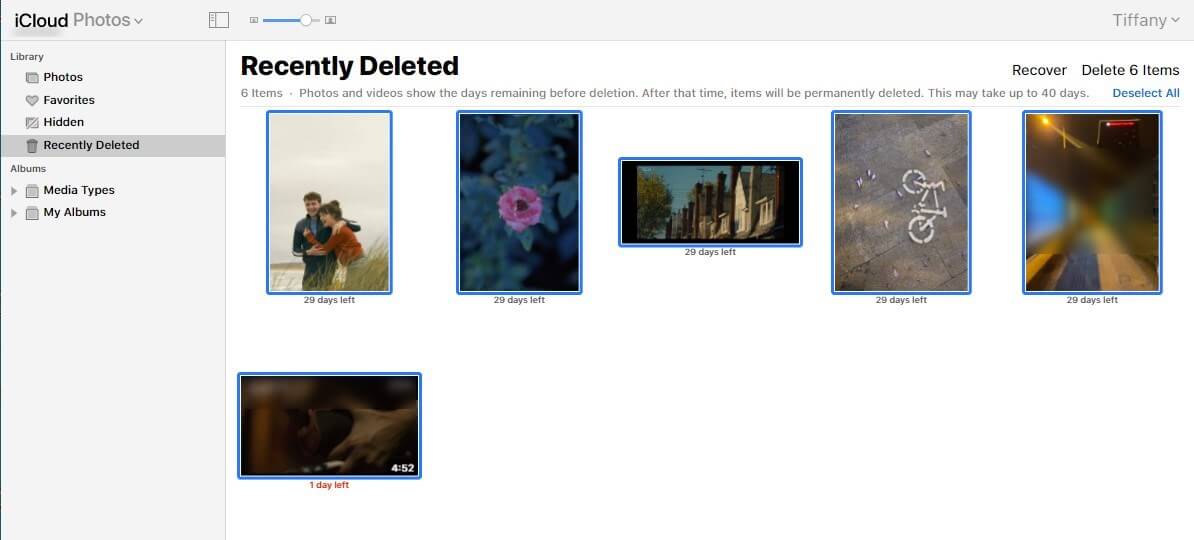
从 iCloud 恢复最近删除的照片
步骤 2. 启用 iCloud 照片功能
在 iPhone、iPad 或 iPod touch 上:前往“设置”>“[您的名字]”>“iCloud”> 轻点“照片”>“打开 iCloud 照片”。
在 Mac 上:前往“系统偏好设置”>“iCloud”>“照片”旁边,单击“选项”>“选择 iCloud 照片”。
进一步阅读:如何将照片从 iCloud 直接下载到 iPhone >
如何恢复Y照片 f 的耳朵ROM iCloud 备份
您可以使用 PhoneRescue for iOS 恢复多年前的 iCloud 照片,这是一款专业的 iOS 数据恢复工具,可让您从 iCloud 照片或 iCloud 备份中恢复旧照片,选择性恢复而不删除任何内容。此外,您可以从 iTunes 备份中恢复丢失的照片,或直接从 iOS 设备中恢复而无需备份。
它已帮助数百万用户成功恢复已删除或丢失的照片,并受到这些用户强烈推荐用于照片以及其他数据恢复,例如已删除的消息、WhatsApp 聊天记录、联系人和号码、笔记等。
如何恢复 iCloud 中丢失多年的照片
- 下载多年前的 iCloud 备份文件。
- 预览存储在 iCloud 照片中的所有照片。
- 有选择地或完全地将想要的照片恢复到 iPhone。
- 不会删除 iPhone 上以前的照片,100% 干净且安全。
通过在计算机上安装 PhoneRescue for iOS,您只需连接 iPhone,即可在 Windows PC 或 Mac 上查看和恢复所有 iPhone 备份文件。以下是从 iCloud 恢复丢失照片的方法:
步骤 1. 下载 iOS 版 PhoneRescue
在您的计算机上免费下载 iOS 版 PhoneRescue(或单击下面的下载按钮)> 运行它。
步骤 2. 连接 iPhone 并选择从 iCloud 恢复
如果您想将照片恢复到您的设备,请通过 USB 线将您的设备连接到计算机 > 选择从 iCloud 模式恢复 > 单击向右箭头继续。
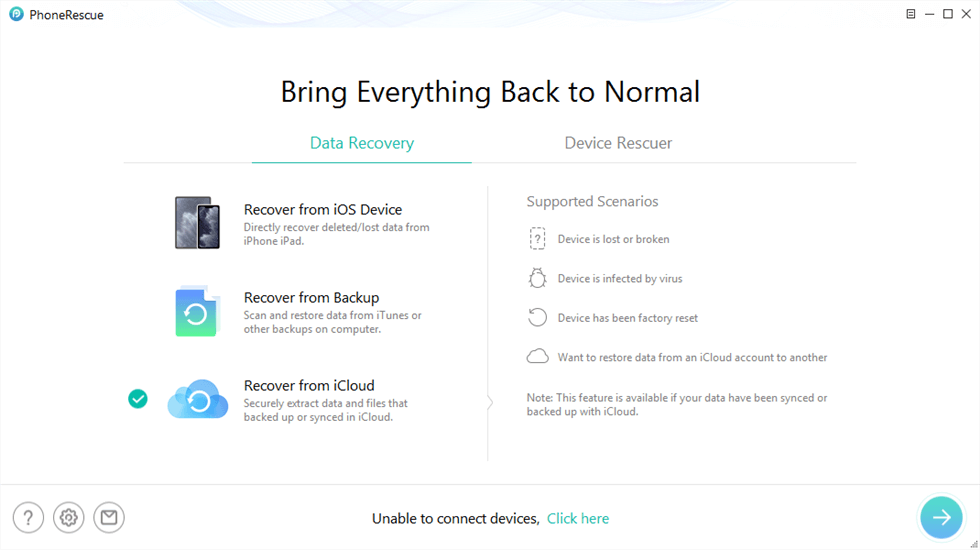
从 iCloud 恢复 iMessage
步骤 3. 使用 iCloud 帐户登录并扫描照片
登录您的 iCloud 帐户。您将看到与 iCloud 同步的数据类型。直接选择照片或选择 iCloud 备份来扫描所有备份文件。
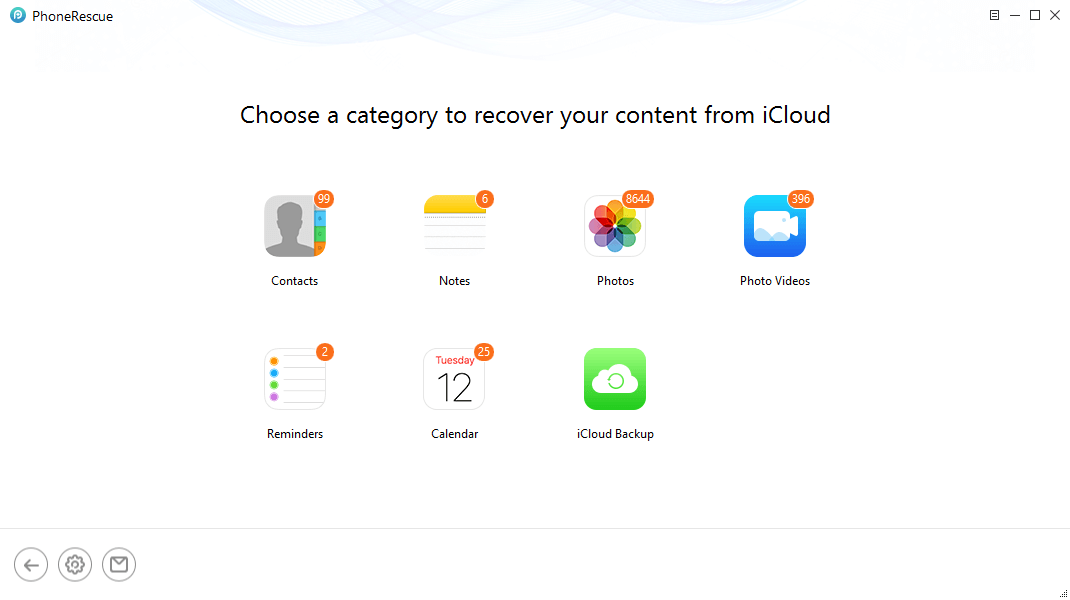
单击 iCloud 照片
步骤 4. 选择要恢复的丢失照片
预览并选择要恢复的照片 > 单击“到 iOS 设备”或“到计算机”按钮,将它们返回到“照片”应用程序或您的计算机。
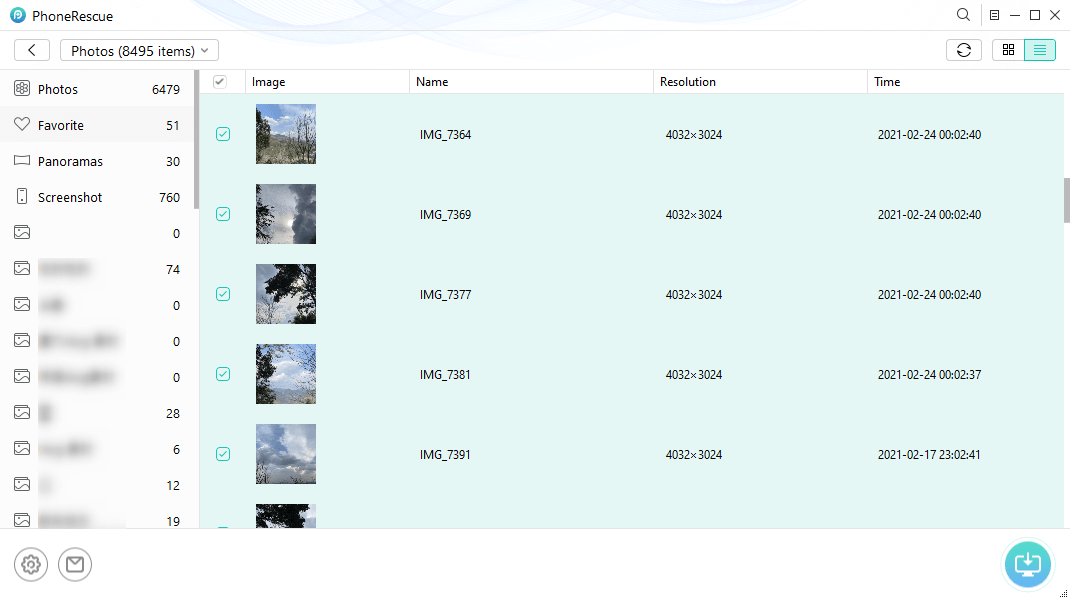
从 iCloud 恢复丢失的照片
进一步阅读:
如何修复 iCloud 照片库中丢失的照片
解决方案 1. 保持稳定的 Wi-Fi 网络连接
仅当您的设备具有强大的互联网连接时,iCloud 照片库才能工作。因此,请确保您的设备已连接到稳定的 Wi-Fi 网络。
解决方案 2. 足够的 iCloud 存储空间
iCloud 照片中的照片使用您的 iCloud 存储空间。但你只能免费获得 5GB。如果您没有足够的 iCloud 存储空间来存放 iCloud 上的照片,iCloud 照片库将停止同步,直到空间再次可用。
您可以前往设备的“设置”>“[您的姓名]”>“iCloud”>“存储”>管理存储查看您的 iCloud 帐户上还有多少可用空间。
如果可用空间不足,您可以前往“设置”>“[您的姓名]”>“iCloud”>“存储”>“管理存储”> 购买更多存储空间更改存储计划> 选择一项升级计划。
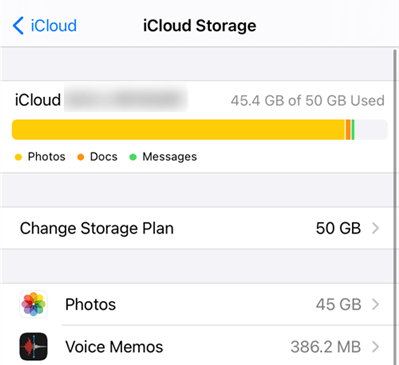
检查 iCloud 存储空间
解决方案 3. 登录同一 iCloud 帐户
当 iCloud 照片消失时,最可能的原因是您从其他设备登录了不同的 iCloud 帐户。在这种情况下,您只需要:
建议阅读:如何修复 iPhone 上丢失的照片或视频 – 教程
前往“设置”>“[您的姓名]”>向下滚动并退出当前帐户>登录正确的 iCloud 帐户。
解决方案 4. 在 Mac 上检查 iCloud 照片的上传状态
如果您的 iCloud 缺少 Mac 上的照片,则可能是 Mac 照片没有上传到 iCloud。对于 Mac 用户,iCloud 照片从 Mac 系统图库上传照片和视频。因此,您可以在 Mac 上检查上传到 iCloud 照片的状态修复丢失的照片:
在 Mac 上打开“照片”应用 > 选择图库和所有照片 > 向下滚动以检查上传状态。
解决方案 5. 检查最近删除的文件夹
苹果在“照片”应用中添加了“最近删除”功能,以便用户可以轻松找回删除时间不超过 30 天的照片和视频。此后,项目将被永久删除。因此,如果您不小心删除了照片,请转到设备上的“照片”应用程序,查看您的照片是否存在。
要从“最近删除”文件夹恢复照片:
打开“照片”应用程序>“相册”>向下滚动到屏幕底部,然后点击“最近删除”>点击右上角的“选择”按钮>选择您喜欢的照片>点击右下角的“恢复”按钮将其恢复。
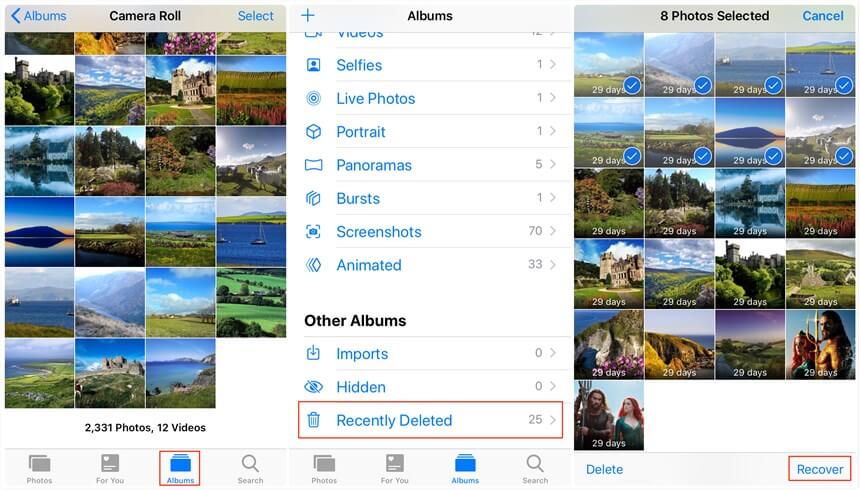
恢复最近删除的照片
解决方案 6.取消隐藏照片
根据用户的反馈,有时可能会错误地隐藏照片而不被注意到。因此,您可以前往照片应用中的隐藏相册进行检查。
打开照片应用>相册>向下滚动并选择隐藏相册>选择>“添加到”,选择一个相册来存储照片。
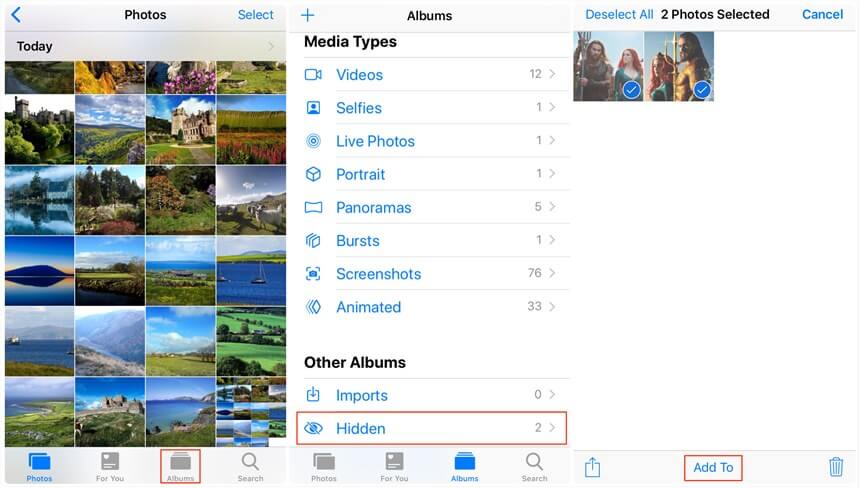
从隐藏相册中恢复照片
iCloud 可以存储多久之前的照片?
通常,iCloud 会随时存储您的照片,这意味着一旦您在 iPhone 上拍摄或保存照片,iCloud 照片就会保持最新状态以存储您的照片。然而,如果您的 iCloud 存储空间超出限制,iCloud 照片库不会保持最新,新照片和视频不会上传到 iCloud。
但 iPhone 上会弹出一个窗口,提醒您升级 iCloud 存储计划并存储照片。一些用户可能没有注意到,由于存储限制,他们的 iCloud 照片没有更新。这可能会导致 iCloud 丢失照片。
如果您想减少使用的 iCloud 存储空间,您可以删除 iPhone 上的照片,但不能删除 iCloud 上的照片。此外,您可以选择将照片从 iPhone 传输到计算机并进行备份。此外,在 iCloud 网页上登录您的帐户可以删除一些不需要的数据。
一旦您在 iCloud 上删除照片,该照片也会在您的设备上删除,并且无法在“最近删除”相册中恢复。
底线
这就是如何修复 iCloud 照片库错误中丢失的照片的全部内容。并且,您可以选择直接从 iCloud 网络或使用 iOS 版 PhoneRescue 恢复丢失的照片。希望以上解决方案能够帮助您成功找回丢失的 iCloud 照片。如果您觉得本指南有用,请分享它以帮助更多在 iCloud 上丢失照片的用户。